Heim >Software-Tutorial >Bürosoftware >So legen Sie in Word einen Hyperlink in einem Dokument fest
So legen Sie in Word einen Hyperlink in einem Dokument fest
- 王林nach vorne
- 2024-04-26 12:00:051014Durchsuche
Wie setze ich einen Hyperlink in ein Word-Dokument? Wenn Benutzer Word-Dokumente verwenden, müssen sie häufig Hyperlinks einfügen, um Text oder Bilder im Dokument mit anderen Dokumenten, Websites oder E-Mail-Adressen zu verknüpfen. In diesem Artikel stellt der PHP-Editor Xiaoxin die detaillierte Vorgehensweise zum Einrichten von Hyperlinks in Word-Dokumenten vor, damit jeder den Dokumentinhalt problemlos miteinander verbinden kann.
1. Drag-and-Drop-Bearbeitungsmethode: Speichern Sie das Dokument, ziehen Sie die Maus, um ein bestimmtes Wort, einen bestimmten Satz oder ein Bild als Ziel des Hyperlinks auszuwählen, klicken Sie dann mit der rechten Maustaste und ziehen Sie das ausgewählte Ziel an die Position verlinkt werden sollen, lassen Sie die Maustaste los und wählen Sie im Kontextmenü die Option [Hyperlink hier erstellen].
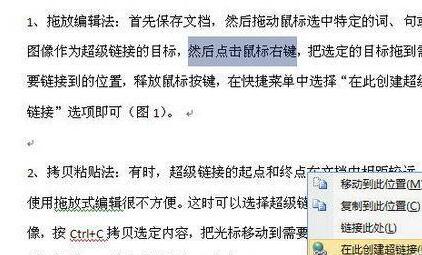
2. Methode zum Kopieren und Einfügen: Es ist sehr praktisch, die Drag-and-Drop-Methode mit der Maus zu verwenden, um einen Hyperlink zu erstellen, aber manchmal liegen der Startpunkt und der Endpunkt des Hyperlinks im Dokument weit voneinander entfernt, und das ist der Fall Die Verwendung der Drag-and-Drop-Bearbeitungsmethode ist sehr umständlich. Zu diesem Zeitpunkt können Sie das Zielwort, den Zielsatz oder das Zielbild des Hyperlinks auswählen, Strg C drücken, um den ausgewählten Inhalt zu kopieren, den Cursor an die Stelle bewegen, an der Sie den Link hinzufügen möchten, und das Menü [Bearbeiten → Einfügen als] ausführen Hyperlink].
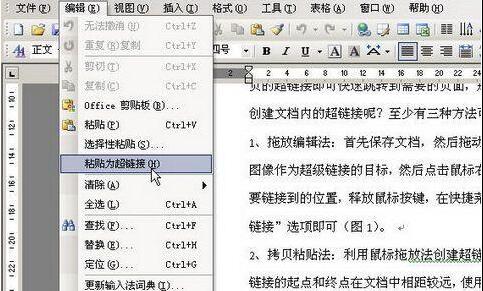
3. Lesezeichen-Methode verwenden: Zusätzlich zu den beiden oben genannten Methoden können Sie auch Lesezeichen verwenden. Speichern Sie zunächst das Dokument, wählen Sie ein bestimmtes Wort, einen bestimmten Satz oder ein bestimmtes Bild als Ziel des Hyperlinks aus, wählen Sie das Menü [Einfügen → Lesezeichen] aus. Wenn Sie ein Lesezeichen einfügen, müssen Sie dem Lesezeichen einen Namen geben und nach der Benennung auf die Schaltfläche [Hinzufügen] klicken , und bewegen Sie den Cursor auf den Link, den Sie hinzufügen möchten. Wählen Sie [Einfügen→Hyperlink], klicken Sie auf die Schaltfläche [Lesezeichen] im Dialogfeld [Hyperlink bearbeiten] und wählen Sie ein bestimmtes Lesezeichen im [ aus. Klicken Sie im Dialogfeld „Speicherort im Dokument auswählen“ auf die Schaltfläche „OK“.
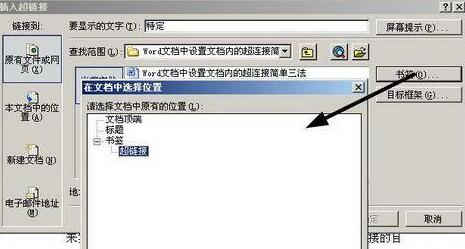
Tipps: Die obige Methode wird in Word 2003 erklärt. Freunde, die Word 2007 bereits verwendet haben, können auch eine ähnliche Methode anwenden, um dies zu erreichen, mit der Ausnahme, dass die Position des Menüs etwas anders ist.
Das obige ist der detaillierte Inhalt vonSo legen Sie in Word einen Hyperlink in einem Dokument fest. Für weitere Informationen folgen Sie bitte anderen verwandten Artikeln auf der PHP chinesischen Website!
In Verbindung stehende Artikel
Mehr sehen- Ausführliche Erklärung zum Öffnen und Lesen von CSV-Dateien
- Schritte und Vorsichtsmaßnahmen zum Öffnen und Verarbeiten von Dateien im CSV-Format
- Methoden und Tipps zum Öffnen von CSV-Dateien: Geeignet für eine Vielzahl von Software
- Eine Kurzanleitung zur CSV-Dateibearbeitung
- Erfahren Sie, wie Sie CSV-Dateien richtig öffnen und verwenden

